【高校生必見】今の流行りは「プリ加工」☆普通のプリをもっと可愛いく盛っちゃって♡
プリクラを撮ったら、そのままインスタにアップ?
今の時代は「プリ加工」なんです☆

今回は、大人気のプリ加工の作り方、教えちゃいます♡
「あのプリ、どうやって作ったの?」って言われちゃう!
プリ加工って?
いまインスタグラムで大人気のプリ加工!
プリクラを撮ったらその上から加工やアレンジを重ねて、自分好みのプリクラに出来ちゃうんです(≧▽≦)
今回は、実際にプリ加工を行いながらやり方を紹介していくので、よかったらみなさんも一緒に作ってみませんか?
1.人物を切り抜く
今回使うのは、プリクラ2枚。
今回は、モデル:桃々そにあさんが協力してくれました。
人物切り抜きをするので、お友達と盛れたプリが違くても大丈夫なんです( *´艸`)◎
お互いがそれぞれ盛れたプリを選んで下さいね!
アプリはPicsArt。
「PicsArt」初心者の方も簡単に出来るように、細かく解説していきます!
写真をアップロードしたら、切り抜きを選択。
そして人マークを選択すると、自動的に人のみ切りとってくれますよ☆

切り取られていないところがあったり、背景まで選択されたいた場合は、人マークを選択後に出てくるペンと消しゴムで調節してくださいね!
切り抜きが終わったら、右上の「保存」→「次へ」を押し、プレビュー画面で画面左下の「保存」を押してくださいね!
背景選び〜☝️
人物の切り抜きが出来たら、次は背景を選びましょう☆
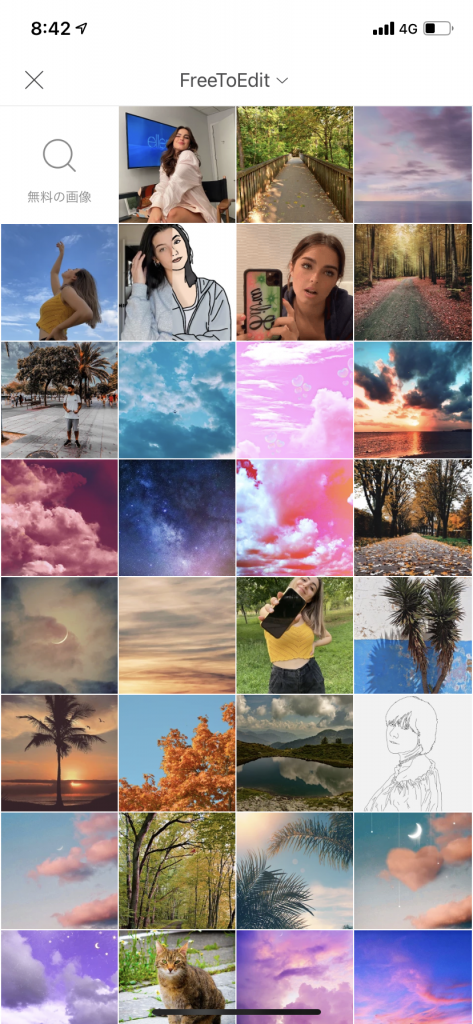
今回はPicsArtの無料画像から選びますが、有料会員になるともっと多くの画像の中から選ぶことができますよ♡
今回はこちらの画像に決めました(๑˃̵ᴗ˂̵)

わたがしみたいなピンク色の雲と、ファンシーな空がとっても可愛い♡
背景にあわせてイメージカラーを決めてあげると、より完成度がアップ☆
今回は「くすみピンク」をメインカラーとして作っていきます!
人物をはめていきます!
背景が決まったら、先程切り抜いた画像を背景にはめていきます。
「写真の追加」を押して、切り抜いた画像を選択してください。
画像を拡大して適度なサイズにできたら、右上の「適用」→「次へ」を押して、プレビュー画面で保存してくださいね!

メイクアップ♡
ベースができたら、これからどんどんデコレーションをして盛りますよ〜☆
まずはメイクから!
ibisPaintXを立ち上げて、「マイギャラリー」→「+」→写真読み込み から、写真を選択してください!

今回はチーク・リップ・アイシャドウをプラスしました!
チークは頬から鼻を通るようにたっぷりのせて、
リップには深い色をふんわりと足しました!
色味を揃えるためにアイシャドウも赤みをプラス(*ˊ˘ˋ*)
目の下に宝石の画像を入れて、今流行中のストーンメイクっぽくしてみました〜☆
筆者はアイビスでメイクを描きましたが、SNOWなどの自撮りアプリでメイク機能を使うのもいいですね( * ॑˘ ॑* ) ⁾⁾
文字&絵文字でポップに☆
次に使うのは文字入れアプリ「phonto」。
今回は、背景に合わせて「CLOUD」という文字と、雲の絵文字を入れていきます!
phontoを起動したら、画面下のカメラマーク→「写真アルバム」から画像を選択してください。
任意の場所をタップしたら「文字を追加」とタブが出るので、それを選択。
文字入力画面が出てくるので「CLOUD」と入力します!
傾きやカーブ、間隔を調整して…。
次は頬に絵文字をプラス。
絵文字版クラウドメイクです(笑)
先程と同じように絵文字を入力して、頬両に配置しました!
こんな感じ!

完成!
その後、キラキラを追加したり、少しぼかしたり微調整し、完成☆

超超可愛い仕上がりになりました〜〜!
早速インスタグラムにアップしちゃいます(笑)
他にも、ポケモンやディズニー風に加工するのも可愛いですよね!
とっても簡単に可愛く出来るので、みなさんもぜひ作ってみてください☆
モデル協力:桃々そにあ
-
前の記事


【高校生必見】今日は待ちに待ったディズニー!みんなのカバンの中身、気になるんです。 2020.10.15
-
次の記事


【高校生必見】アイドルメイクにキラキラまぶたは必需品?おすすめのグリッターアイシャドウ3選♬ 2020.10.15


 専門学校を探す
専門学校を探す






